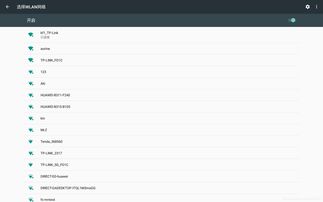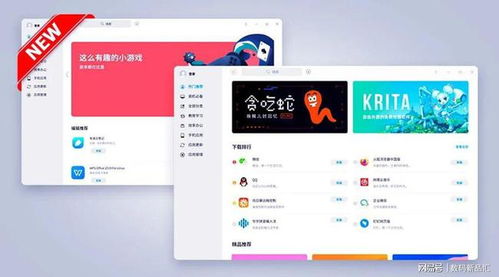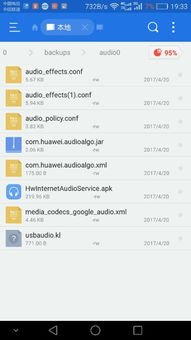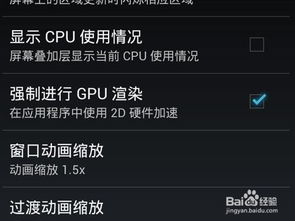安卓系统怎么监控电脑,全方位远程控制指南
时间:2025-04-30 来源:网络 人气:
你是不是也和我一样,有时候想远程操控家里的电脑,但又觉得操作起来有点复杂呢?别急,今天就来给你详细介绍如何用安卓系统轻松监控电脑,让你随时随地掌控电脑动态!
一、选择合适的远程监控软件
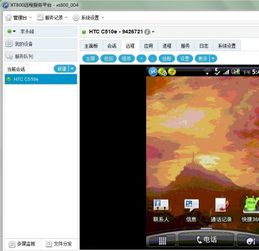
首先,你得选择一款适合自己的远程监控软件。市面上有很多这样的软件,比如TeamViewer、灰鸽子、中维高清监控系统等。这里我以TeamViewer为例,因为它操作简单,兼容性好。
二、电脑端安装TeamViewer
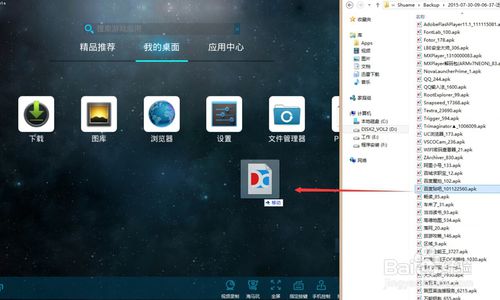
1. 访问TeamViewer官网,下载电脑版软件。
2. 安装过程中,选择“免费个人版”即可。
3. 安装完成后,打开软件,你会看到一个ID和密码,这就是你远程连接电脑的凭证。
三、手机端安装TeamViewer

1. 在手机应用商店搜索“TeamViewer”,下载并安装。
2. 打开手机端的TeamViewer,点击“新建会话”。
3. 输入电脑端的ID,点击“连接”。
四、手机远程监控电脑
1. 连接成功后,你就可以看到电脑的屏幕了,就像你在电脑前操作一样。
2. 你可以随意拖动窗口、打开应用程序、浏览网页,甚至还可以远程关闭电脑。
3. 如果你想传输文件,可以在手机端点击“文件传输”,选择文件发送到电脑,或者从电脑发送到手机。
五、其他功能
1. 屏幕共享:你可以将电脑屏幕共享到手机,方便与他人展示。
2. 远程控制:除了基本的屏幕操作,你还可以控制鼠标和键盘,就像你在电脑前操作一样。
3. 文件传输:你可以轻松传输文件,无论是图片、文档还是视频,都可以轻松完成。
4. 远程桌面:如果你需要远程办公,TeamViewer的远程桌面功能可以让你随时随地处理工作。
六、注意事项
1. 网络环境:远程监控电脑需要稳定的网络环境,建议使用WiFi或宽带。
2. 安全设置:为了确保安全,建议设置电脑的密码,并定期更新TeamViewer的密码。
3. 权限管理:如果你是多人共用一台电脑,建议设置不同的用户权限,避免他人误操作。
七、
通过以上步骤,你就可以轻松地用安卓系统监控电脑了。无论是远程办公、学习还是娱乐,TeamViewer都能满足你的需求。快来试试吧,相信你一定会爱上这种便捷的远程监控方式!
相关推荐
教程资讯
系统教程排行